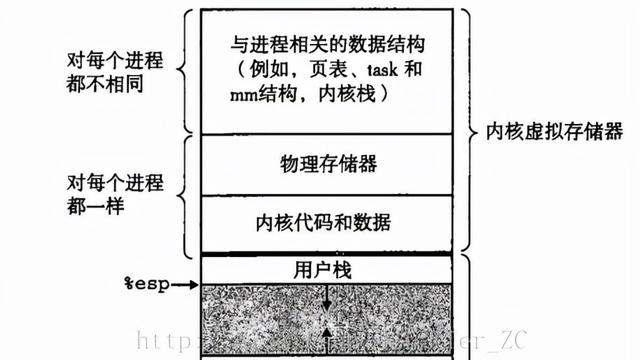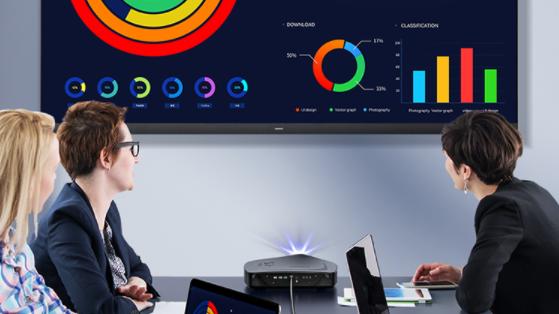大家好,欢迎回到办公半点功夫。随着科技的不断进步,作为办公人的工作也在发生着翻天覆地的变化,办公场所的配置也随之发生更新。现如今,电脑、打印机、网络已经是每间办公室的标配设施,不会电脑、不会操作打印机已然变成“文盲”。
作为一般办公场所的打印机配置,常常采用激光A4黑白打印机形式,这种打印机的好处是个体小、打印速度快、运行效率高。但是,随着打印的不断使用,有时却也出现了一些小问题。比如说,明明我上一步打印还是好好的,打印出来的文稿也相对较清晰,下一刻打印机就开始了“罢工”,赫然提示“您的打印机墨粉盒已快用尽,请及时更换墨粉盒”,???什么鬼,墨粉用完了吗?不能使用了吗?不管你带着怎么样的疑惑,打印机反正是不工作了。
对于正在紧急处理公务的你,是否满腔怒火。你该怎么办?是转移电脑重新战斗,是将文稿发给其他办公同事,帮你打印出来,是U盘拷贝重新进行打印.......
打印机真的墨粉用尽了吗???NO,其实并没有,打印机的墨粉还有不少,最起码打印好几次文稿是没有问题的,那是怎么回事?它给你开了一个玩笑而已,懂窍门的小伙伴一招就可以解决这个问题,还不赶紧来记下它的操作过程!
一、碳粉清零法
对于出现以上提示的打印机,一般情况下是由于打印机内设的电子感应装置和自动计算程序自动判断打印机的状态,提示的目的是提醒使用者,碳粉快使用完了,请及时予以更换。注意,这里并不是碳粉已经盐干米尽了吗?其实并不是,但是,由于程序的设置,如果我们不对此进行调整,打印机就默认碳粉已经用完,自动停止工作。我们只需要简单几步操作即可搞定这个问题。
1、打开打印机前盖
在打印机通电启动的情况下, 打开打印机的前盖,也就是面板下方位置,从这里安装硒鼓的一个盖子。
2、按住面板OK键几秒钟,等待屏幕出现提示,真的需要更换硒鼓吗?这时,不用管它。接着按“开始”键,此时屏幕出现“00”或者空白,再按“上”键或“+”键11次,使屏幕显示“11”,再按“确认”键完设置。
3、将打开的前盖合上,等待打印机重新预热,你就会发现它已经可以正常工作了。
注意,如果在操作过程中,哪一个步骤停顿时间较长,导致操作界面返回的情况,只需要重新按照正常步骤操作一遍即可。
二、硒鼓清零法
提到这里,必须同时说明一下硒鼓的清零方法,大致操作过程和上一步相同,这里简单简要提示一下。
1、在开机状态下打开前盖。
2、按"清除/返回"键,此时,屏幕会提示“是否更换硒鼓?”,我们通过向上按钮,或通过“+”按钮选择“是”,接着按面板的确认按钮完成设置。
3、关闭前盖,至此完成硒鼓清工作。
三、总结
平时工作中,如果出现类似的问题,大家可以使用清零的方法对打印机进行二次设置,让它重新“满血复活”。提示并不代表真的就是用尽,如此操作以后,也是对其合理有效利用。不然的话,更换一个墨粉对于单位来说,也是一个小事,如果浪费资源就是我们的错了。